Curator > Select template
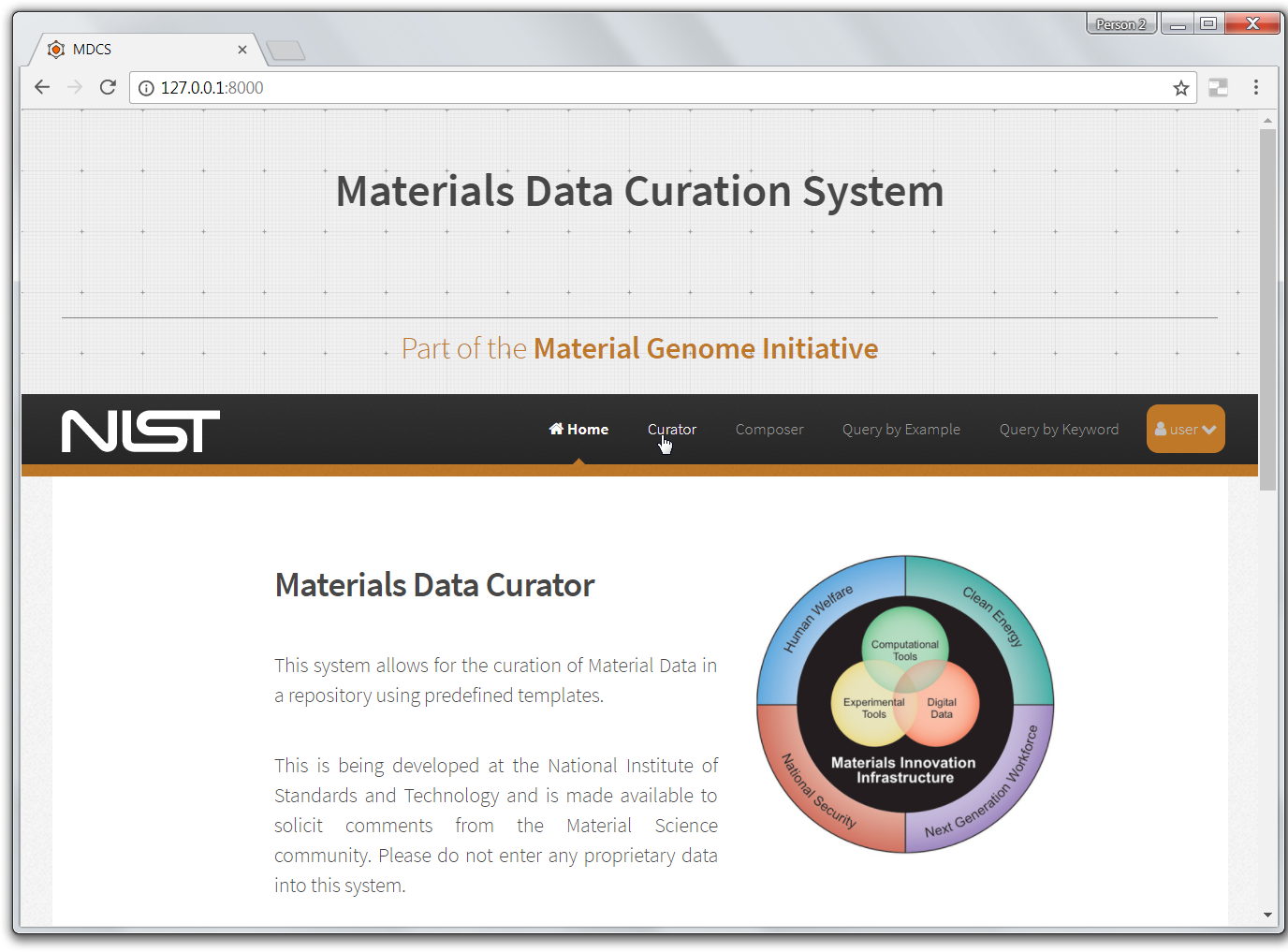
From the list of templates, for a given template, click Select template button.
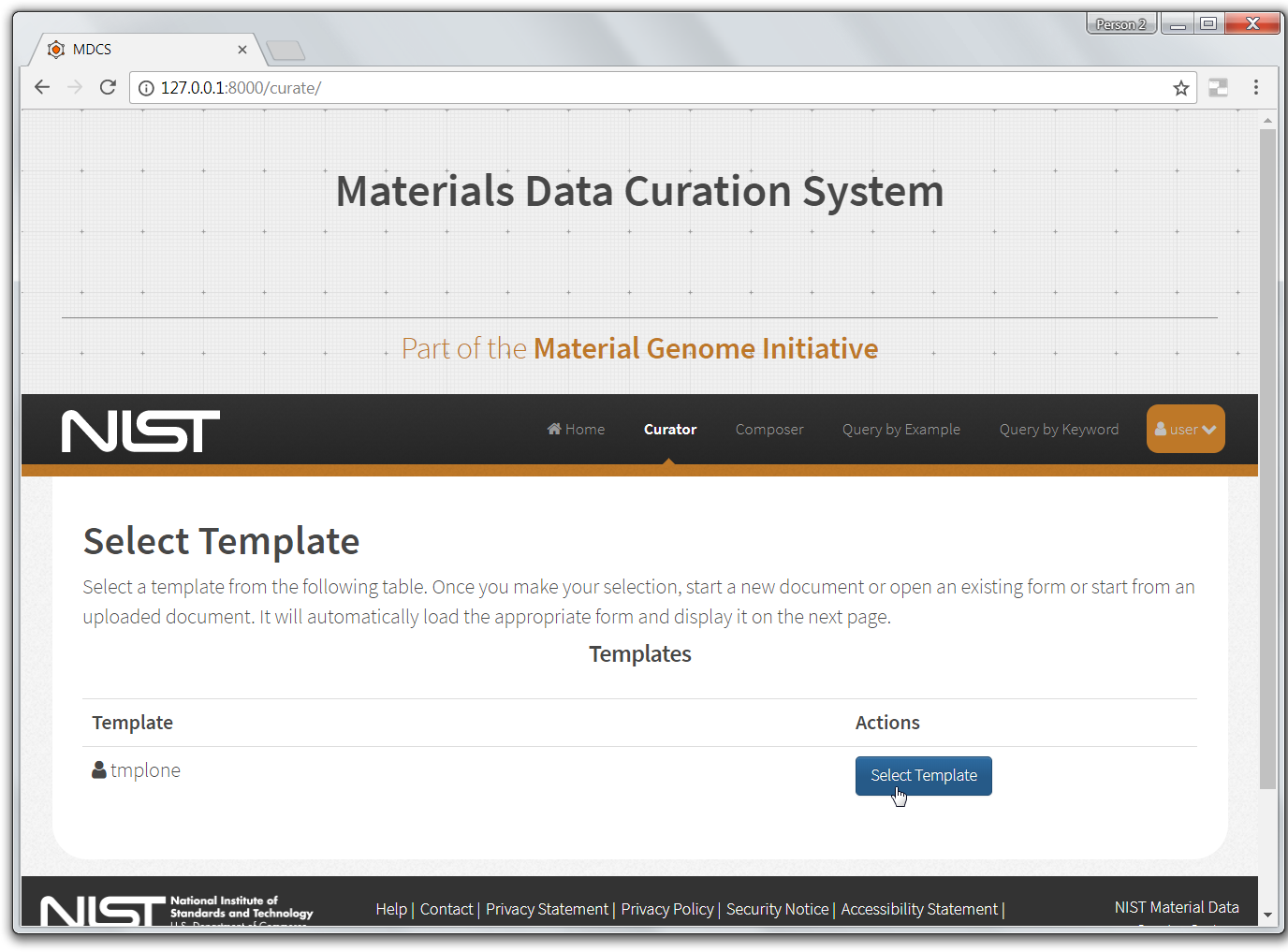
The Data Entry dialog appears.
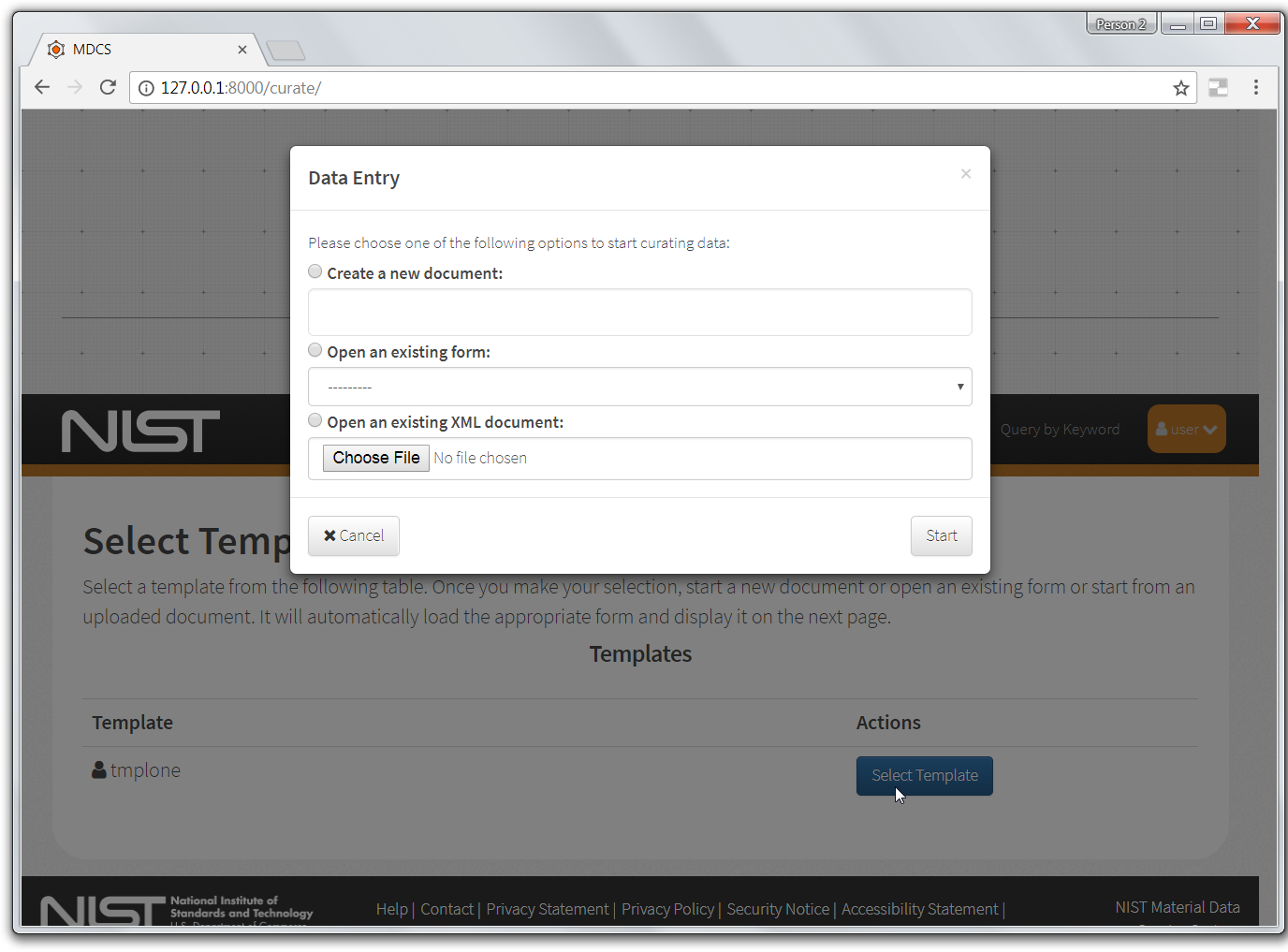
Name the new record to be created based on the selected template.
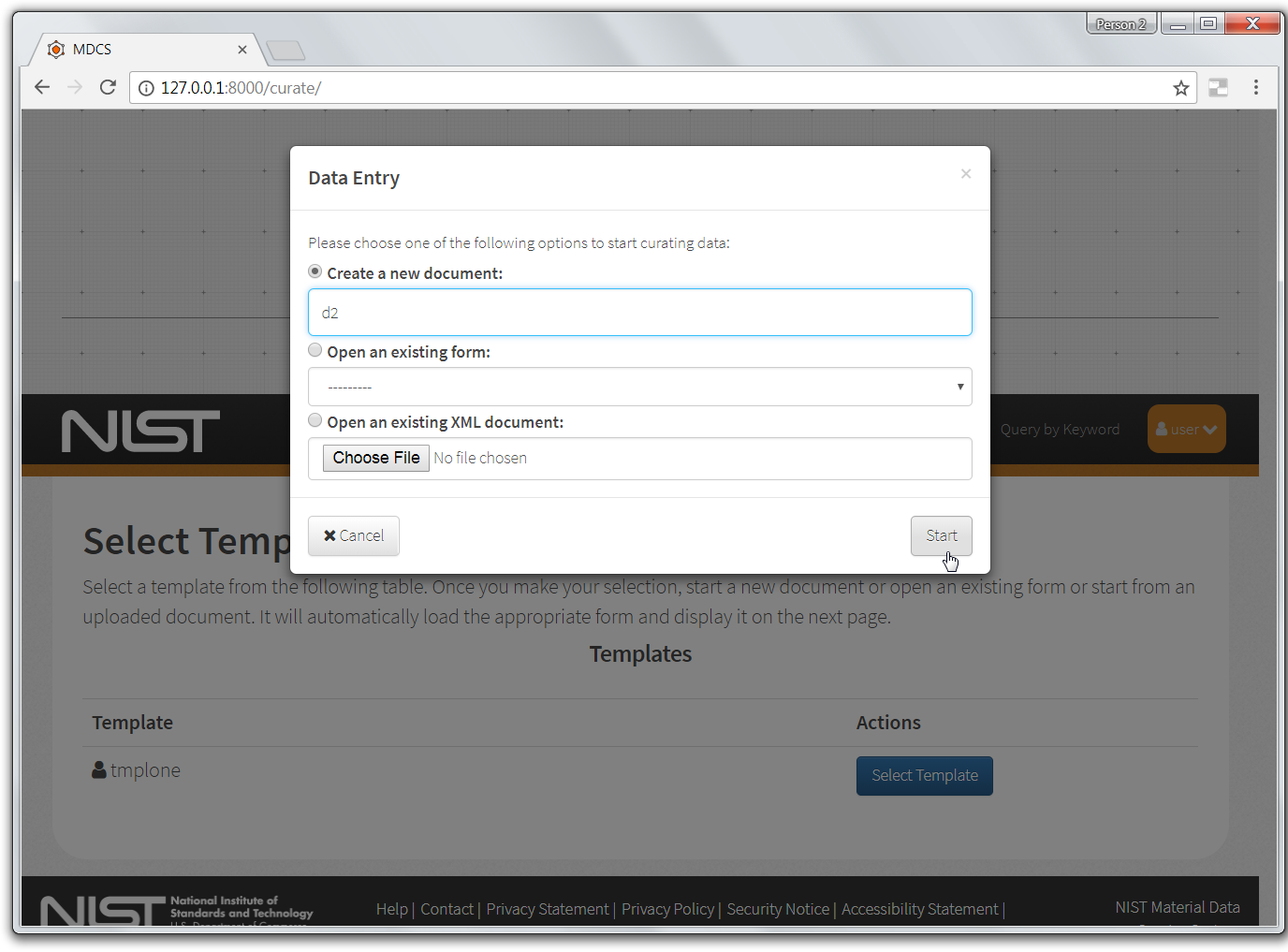
Enter data into new record.
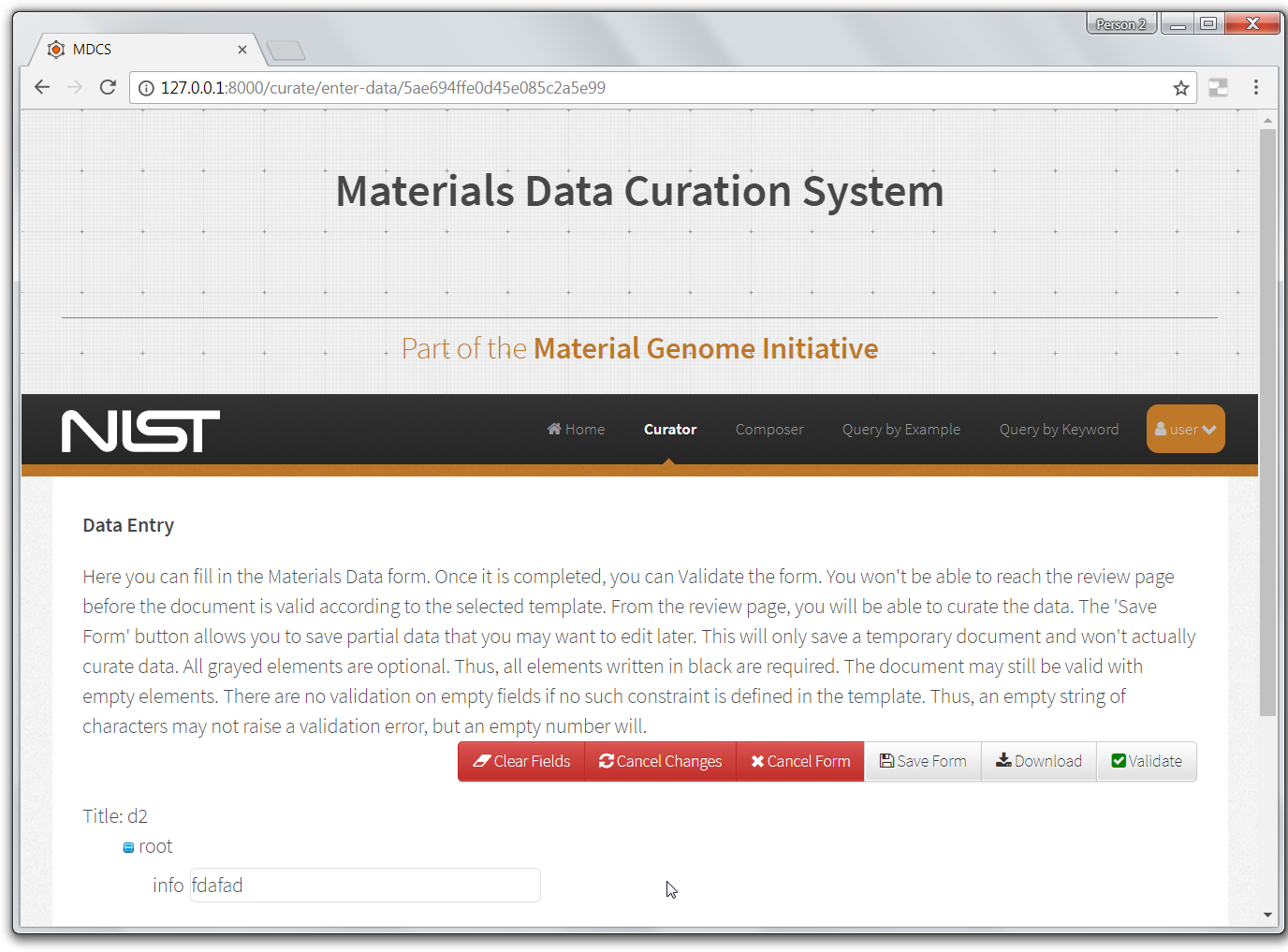
Save form.
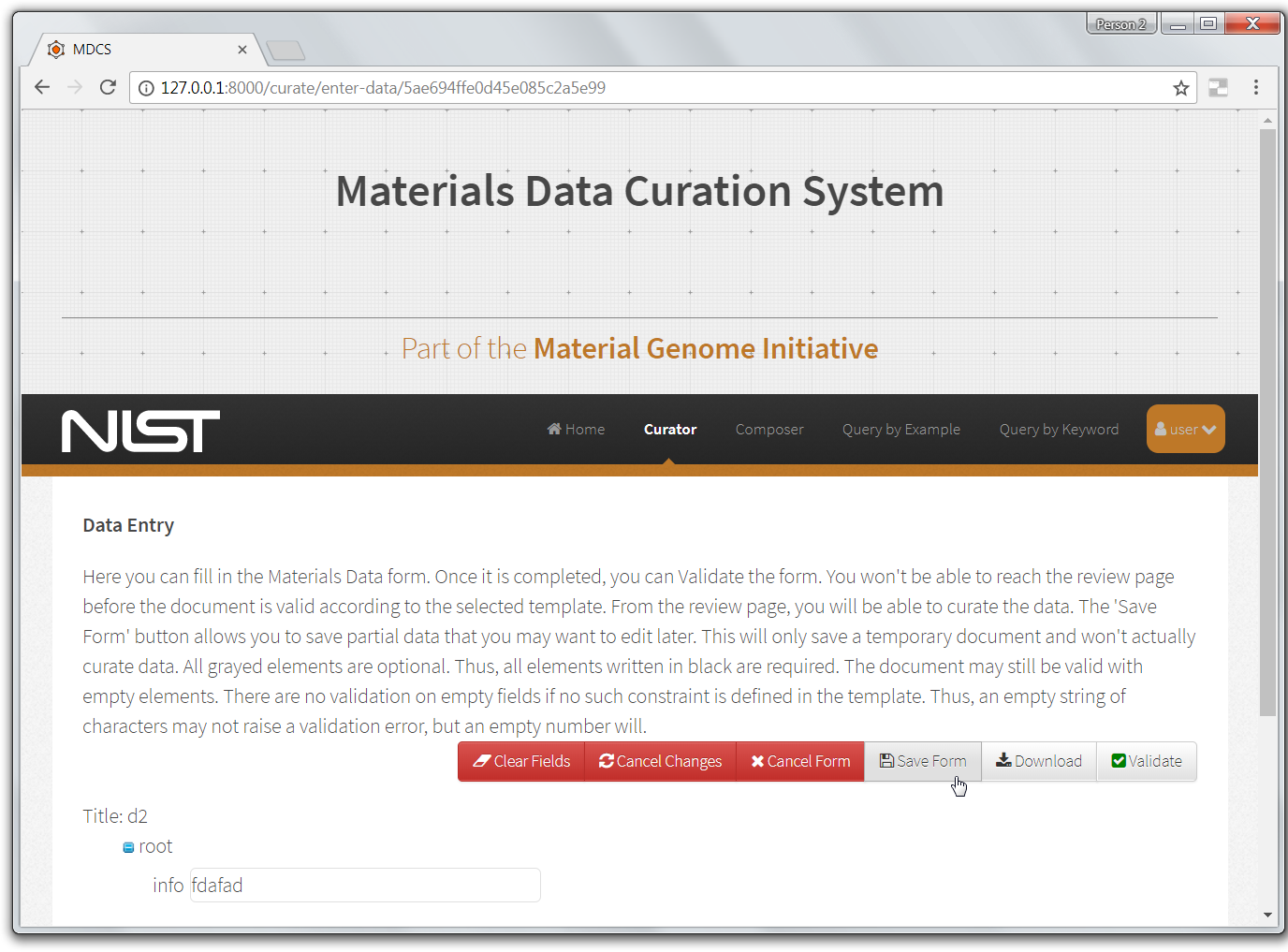
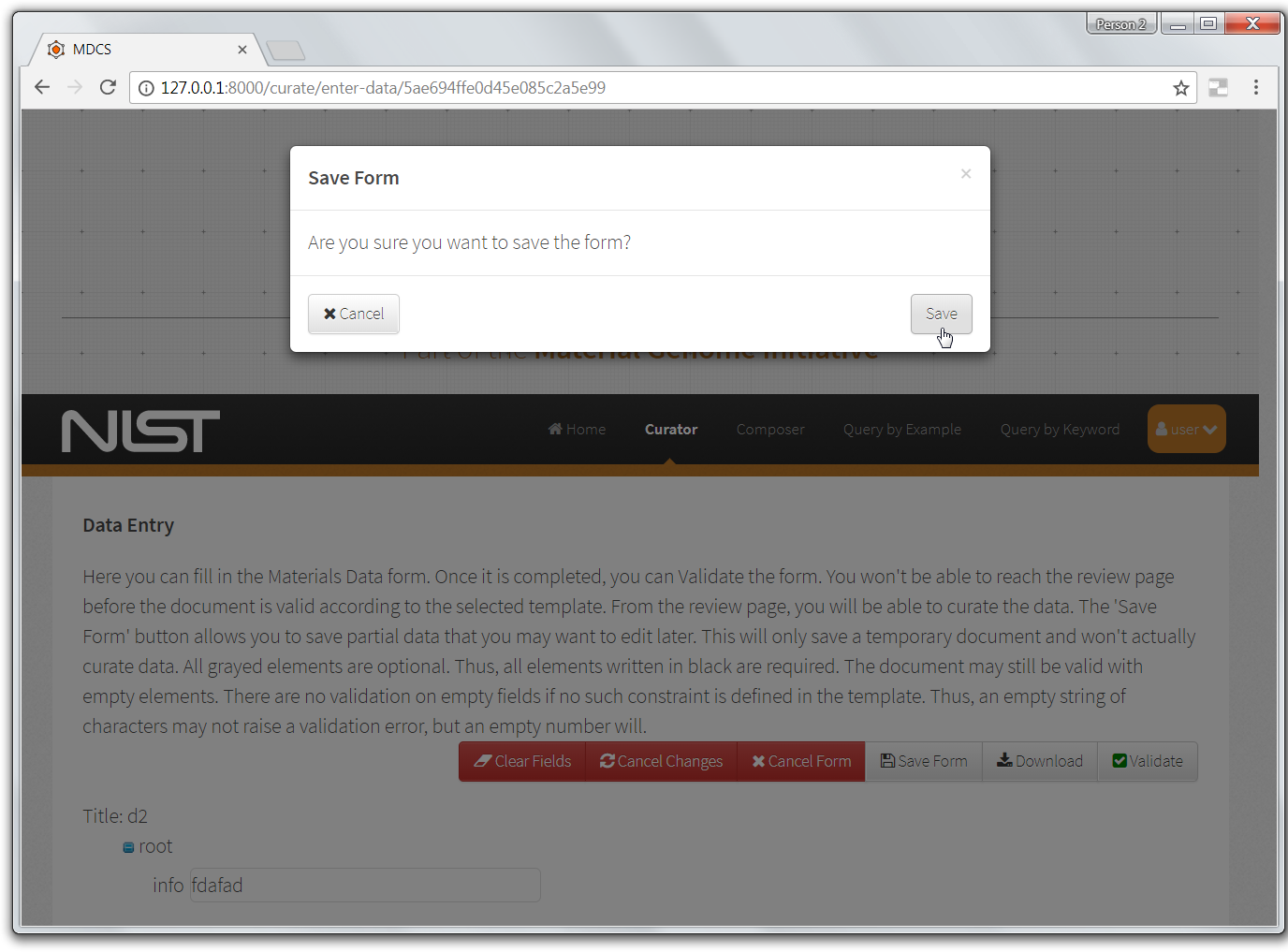
Observe message that form was saved with success.
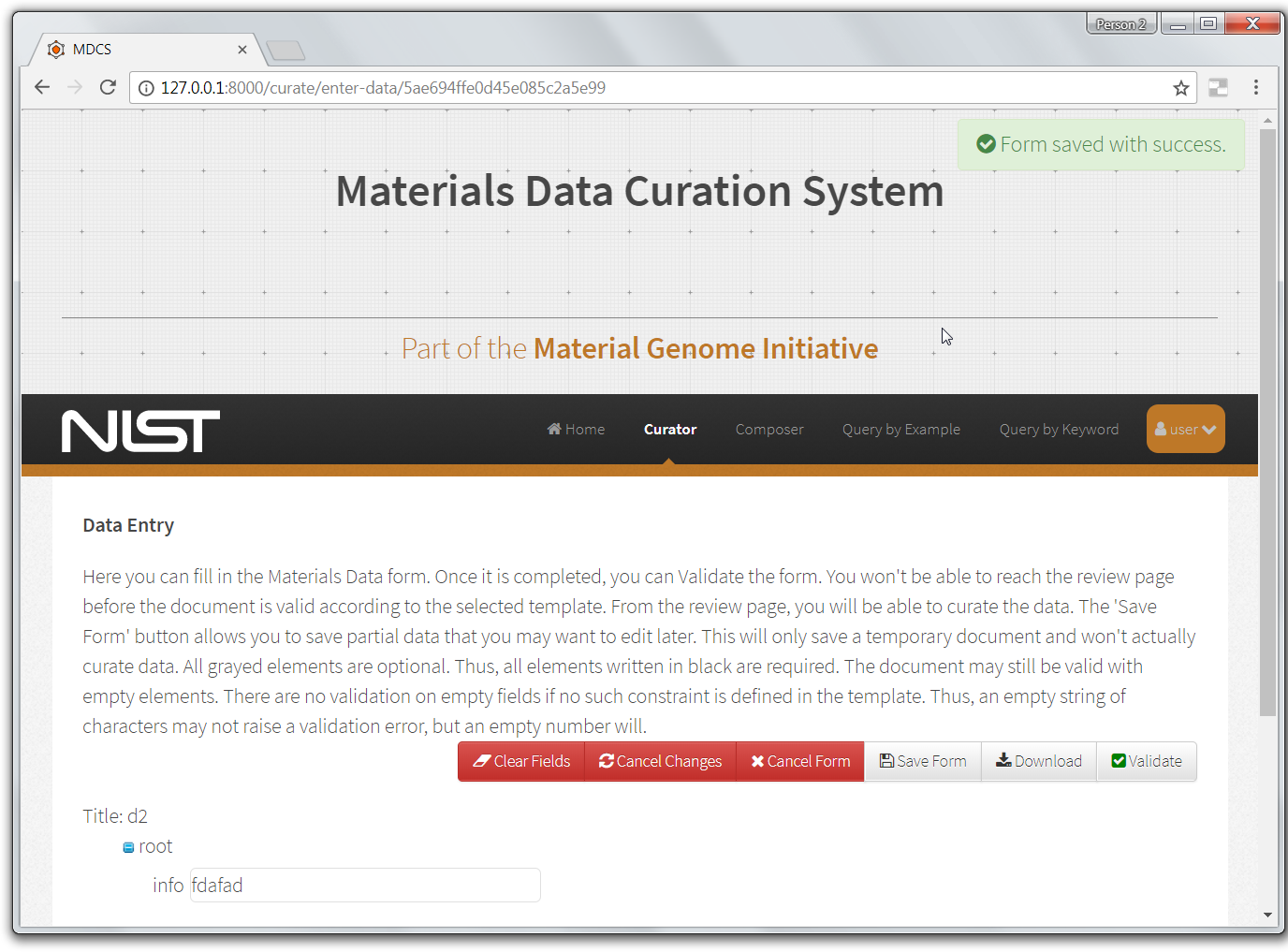
Verify that form was saved in User > Forms.
NOTES:
- When we explicitly save forms, they should populate form entries in User > Forms.
- By now we should have one or more forms saved there.
- A form is merely a draft record. I believe that once a record is finalized and saved to the repository that its associated draft is deleted. We shall verify this.
- Notice also that we can do many of the same things with forms that we can do with records.
- However, we cannot save forms to a workspace.
- We can, however, reassign ownership.
- This means that, during the course of record creation, more than one person may end up being involved.